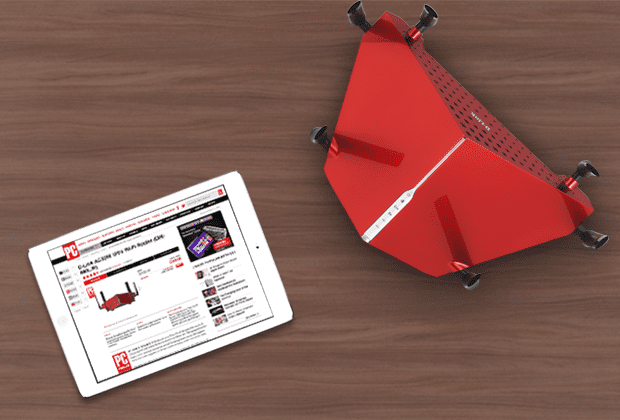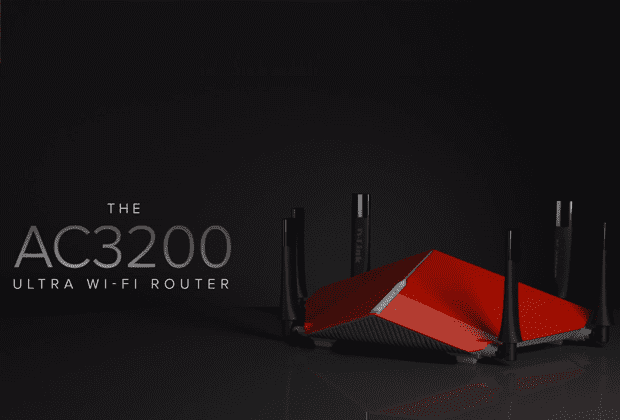Поскольку сетевые сервисы переходят на поколение облачных вычислений (Cloud Computing), сетевые устройства также в полной мере используют эту технологию нового поколения. D-Link выпустила линейку продуктов Cloud Storage с функциями: устройства NAS в сочетании с mydlink Cloud. И сегодня WiseSmart представляет продукт этого семейства, облачное устройство хранения ShareCenter DNS-320L.
На самом деле, если быть точным, D-Link поставляет ShareCenter DNS-320L только в виде корпуса без жесткого диска.

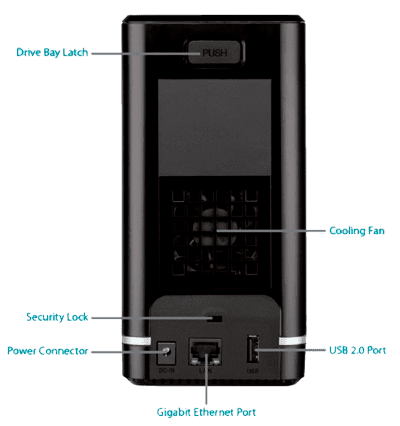
ShareCenter DNS-320L выглядит как 3,5-дюймовый внешний жесткий диск с двумя накопителями или как динамик компьютера. Черный пластиковый корпус. Задняя часть коробки оснащена небольшим охлаждающим вентилятором и портами GigaLAN (Gigabit Ethernet), USB и источником питания постоянного тока. В нижней части имеется отверстие для сброса (нажмите и удерживайте эту кнопку около 5 секунд, чтобы восстановить заводские настройки устройства). Крышка находится на верхней части коробки, нажмите кнопку на задней панели, чтобы открыть крышку.


Внизу спереди находится переключатель питания (нажмите что бы включить ShareCenter, нажмите и удерживайте некоторое время, чтобы выключить питание), индикатор для каждого жесткого диска (правый жесткий диск / левый жесткий диск), кнопку USB (нажмите что бы включить Функция USB, нажмите и удерживайте некоторое время, чтобы отключить USB).
Общее правило светодиодов: синий работает, мигание перезапуск или чтение / запись, оранжевый/красный или нет индикации - неисправен.
К порту USB вы можете подключить дополнительный диск USB или флэш-накопитель USB. Это также порт для подключения USB-принтера.
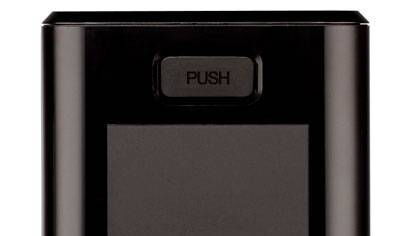

ShareCenter DNS-320L представляет собой накопитель с 2 отсеками, поэтому внутри находятся 2 отсека, в которых находятся два 3,5-дюймовых жестких диска SATA. Вы просто устанавливаете жесткий диск в правильном направлении и вставляете его без винтов. D-Link поставляется с 2 «ручками» для установки и извлечения жестких дисков, чтобы удобно извлекать HDD диски при необходимости.
Например, если вы хотите хранить 1 ГБ данных, вы должны смонтировать как минимум 2 ГБ памяти. Для работы конфигурации RAID, вы должны использовать два диска для запуска, один основной и один резервный. Кроме того, чтобы обеспечить совместимость жесткого диска с ShareCenter, вам следует отформатировать ваши HDD диски на устройстве.
ShareCenter работает от источника питания, прилагаемого к устройству 12V DC 3A.
Что касается сети, устройство поддерживает следующие параметры:
DHCP-клиент или статический IP-адрес, NTP-сервер, Windows 7 / Vista x32 / 64 PnP-X / LLTD, динамический DNS, Bonjour, переадресация портов UPnP, IPv6.
Поддерживает службы файловой системы (Network File Services): Windows XP / Vista / 7, Mac OSX 10.5+, клиенты Linux; CIFS / SMB для Windows и Mac OS X; NFSv3 для Linux и UNIX; AFP3.3 для Mac OS X; HTTP и HTTP / S веб-браузеры.
ShareCenter DNS-320L поддерживает обмен файлами до 256 учетных записей пользователей, 32 учетных записи групп пользователей и 128 папок.
Установка проста, в основном следуйте пошаговым инструкциям Setup Wiazard. После подключения жестких дисков и закрытия крышки вы можете использовать кабель локальной сети для подключения устройства к маршрутизатору или для переключения или подключения непосредственно к ПК для настройки.
Подключите питание через адаптер. При включении при первой загрузке ShareCenter будет ожидать получения IP-адреса через DHCP. Если этот адрес не получен, ShareCenter автоматически назначит себе адрес в форме 169.254._._.
D-Link рекомендует использовать программное обеспечение D-Link Storage Utility на прилагаемом компакт-диске при первом доступе и настройке ShareCenter.
Если вы хотите изменить IP-адрес перед входом в систему или узнать какой IP-адрес был назначен устройству, вы можете использовать программное обеспечение D-Link Storage Utility для его определения.
D-Link разработала инструмент «Мастер настройки», который помогает пользователям устанавливать и настраивать устройство шаг за шагом, понять и легко.
Когда вы вставите компакт-диск с DNS-320L в оптический дисковод, автоматически запустится мастер установки. Просто следуйте указаниям программы.
Средство брандмауэра Windows может отображать сообщение с просьбой разрешить выбор мастера установки, выберите «Разблокировать», чтобы предоставить компьютеру доступ к накопителю ShareCenter NAS.
Установка сетевого диска NAS не сложная процедура. Раздел подготовки дисков для подключения к ShareCenter занимает 9 шагов.
После завершения процесса установки с помощью мастера вы увидите такой экран.
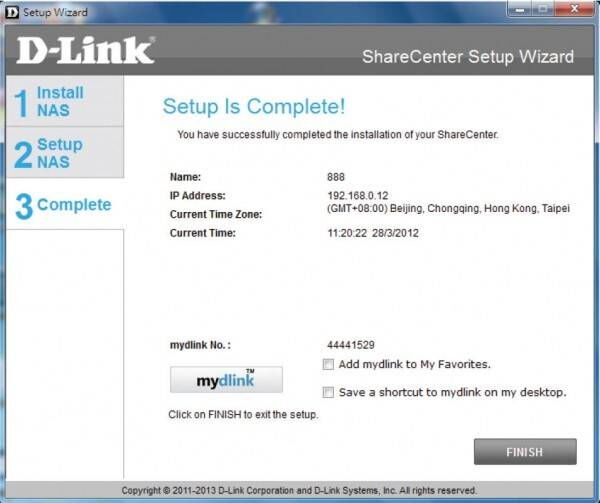
Теперь перейдите к карте дисков NAS в Windows. Если вы перешли к карте во время работы мастера установки, вы сразу увидите имена дисков NAS в окне «Компьютер».
Если вы этого еще не сделали, перейдите в Windows, нажмите Пуск и откройте окно «Компьютер» (или «Мой компьютер»). Нажмите «Подключить сетевой диск», чтобы продолжить процесс подключения сетевого диска.
Завершите установку, и теперь вы можете использовать веб-браузер в Windows для доступа к консоли веб-интерфейса для настройки NAS.
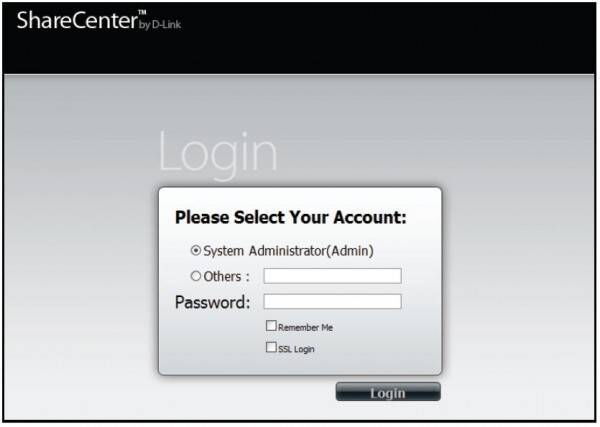
Пожалуйста, выберите учетную запись как Администратор и введите пароль, установленный в мастере установки. Нажмите Войти.
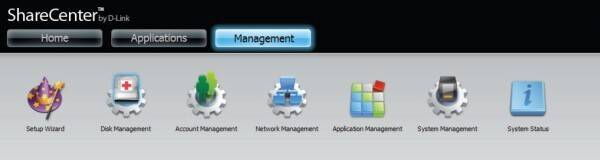
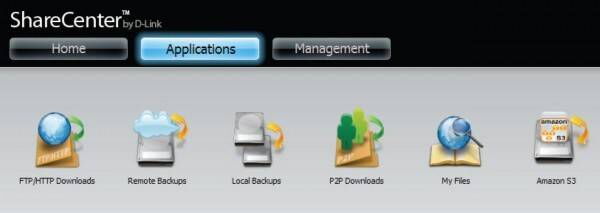
Обратите внимание, что на экране управления веб-интерфейса ShareCenter есть мастер установки, который позволяет быстро настроить некоторые основные параметры устройства.
Шаги мастера интуитивно понятны и просты для понимания и управления.
ShareCenter DNS-320L поддерживает облачный сервис mydlink Cloud. Из любой точки мира вы можете получить доступ к этой услуге для управления и настройки вашего устройства ShareCenter, которое установлено у вас на работе или дома, везде где есть подключение к Интернету.
Размеры: 90 х 144,3 х 193,3 мм. Вес: 113,4 грамм
WISESMART КОММЕНТАРИЙ:
Сетевой накопитель D-Link ShareCenter DNS-320L поднял задачу сетевого хранилища на новый, более удобный, уровень поддержки облачных вычислений. Устройство не только мощное, надежное, но и очень мобильное. Из любого места при подключении к Интернету пользователи могут получать доступ и управлять устройствами ShareCenter, работающими дома. Поддержка до 3 ТБ жестких дисков открывает больше возможностей облачного хранения.
WISESMART ОЦЕНКА: 4.8 / 5
Качество: 5/5. Легкость установки: 4/5. Особенность: 5/5. Дизайн: 5/5. Стоимость: 4,5 / 5
- Комментарии